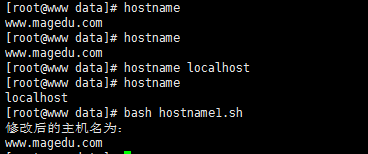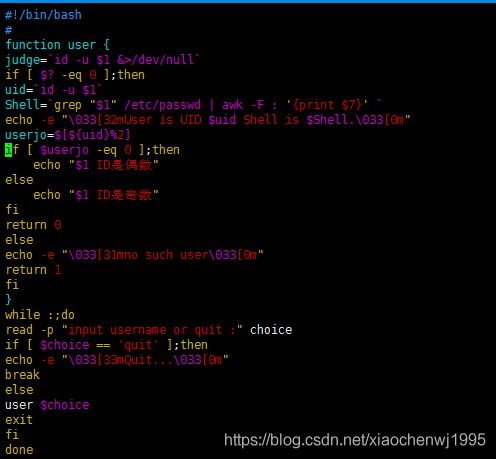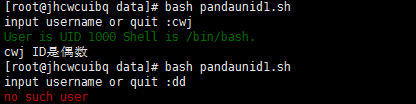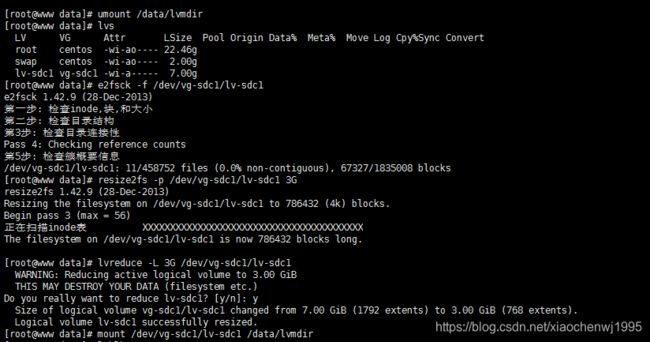GPT概念,分区创建及LVM创建与使用
1、描述GPT是什么,应该怎么使用。
GPT的全称是Globally Unique Identifier Partition Table,意即GUID分区表,GUID 分区表 (GPT) 是作为 Extensible Firmware Interface (EFI) 计划的一部分引入的。相对于以往 PC 普遍使用的主引导记录 (MBR) 分区方案,GPT 提供了更加灵活的磁盘分区机制。分区指物理或逻辑磁盘上彼此连接的存储空间,但提供功能时就像物理上分隔的磁盘一样。对于系统固件和已安装的操作系统来说,分区是可见的。操作系统启动之前,对分区的访问由系统固件控制,操作系统启动后则由操作系统控制。
它具有如下优点:
1、支持2TB以上的大硬盘。
2、每个磁盘的分区个数几乎没有限制(Windows系统最多只允许划分128个分区)。
3、分区大小几乎没有限制。又是一个“几乎”。因为它用64位的整数表示扇区号,即 = 18,446,744,073,709,551,616。
4、分区表自带备份。在磁盘的首尾部分分别保存了一份相同的分区表,其中一份被破坏后,可以通过另一份恢复;
5、循环冗余检验值针对关键数据结构而计算,提高了数据崩溃的检测几率;
6、 虽然MBR提供1字节分区类型代码,但GPT使用一个16字节的全局唯一标识符(GUID)值来标识分区类型,这使分区类型更不容易冲突;
7、每个分区可以有一个名称(不同于卷标)。
要想使用GPT分区表必须是UEFI BIOS环境,UEFI和GPT相辅相成的,二者缺一不可,现在的服务器主板基本采用UEFI+BIOS共存模式,并且BIOS中集成UEFI启动项,如果我们的系统盘大小超过了2T我们需要使用UEFI模式进行系统安装并进行系统启动,在对大于2T的非系统盘进行分区时我们需要选择GPT分区格式。
2、创建一个10G的分区,并格式化为ext4文件系统。要求:
1、block大小为2048,预留空间20%,卷标为MYDATA,
2 、挂载至/mydata目录,要求挂载时禁止程序自动运行,且不更新文件的访问时间戳。
3、可开机自动挂载。
这里选用干净的磁盘/dev/sdc来创建,下面是详细步骤:
(1)lsblk查看块设备信息,然后输入fdisk 创建MBR分区,命令fdisk /dev/sdc,接着进行交互式操作输入参数(也可编写脚本进行非交互式),注意:centos6上分区的划分是已整柱面划分的,若分区的划分不是在已整柱面开始或结束,会报提示信息,可以忽略。7上则是以扇区划分。




(2)因为分区上还没有文件系统,还不能直接使用,因此需要创建文件系统,根据上面的要求进行:mkfs.ext4 -b 2048 -m 20 -L MYDATA /dev/sdc1

(3)将创建好文件系统的分区挂载到制定目录下,由于被挂载的目录要事先存在,因此得先创建好,mkdir /mydata。接着输入命令:
mount -o auto,noatime,noexec /dev/sdc1 /mydata

不过上述方法是临时生效的,要想实现永久挂载得修改配置文件/etc/fstab(改之前记得做备份),然后开机重启即可(mount -a也行)。注意:配置文件中第一项为要挂载的设备,可以通过设备名、卷标、UUID进行挂载,最好使用UUID,这样可以避免出现一些不必要的故障。

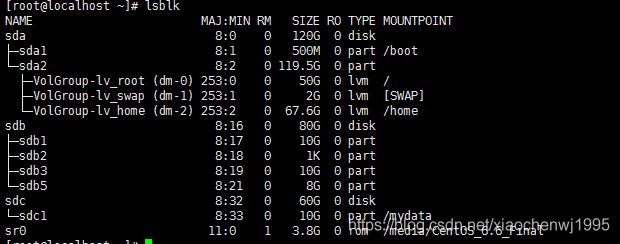
3、创建一个大小为1G的swap分区,并启用。
使用分区创建:(创建的时候最好使用外磁道,因为外磁道线速度块,读取速度更快)
(1)先划分出1个G的干净分区fdisk /dev/sdb,在交互命令中输入t,然后输入82将分区类型改为“Linux swap / Solaris”


(2)这里由于没有同步磁盘分区操作,所以会报错,执行partprobe命令后,再输入mkswap -L swap_sdb3 /dev/sdb3即可。
(3)没有激活交换分区时交换分区的空间为2047M,执行swapon /dev/sdb3激活后交换分区空间为3071M,增加了1G,但是,要想永久保存还是得写进配置文件中。
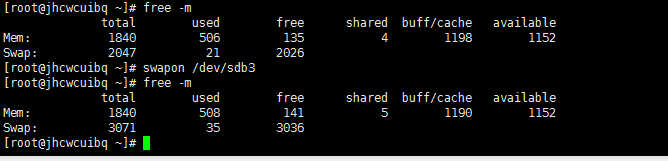
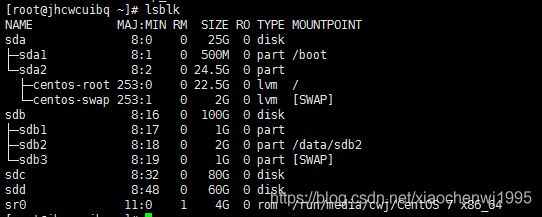 修改配置文件vim /etc/fstab,在配置文件中输入以下内容:
修改配置文件vim /etc/fstab,在配置文件中输入以下内容:
UUID=5998fc84-acf4-4a60-9c15-8297222b6b50 swap swap defaults 0 0

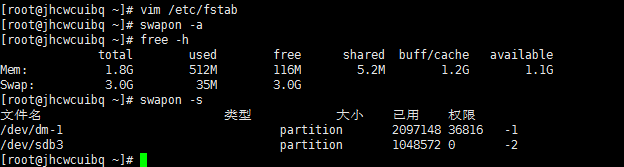
4、编写脚本计算/etc/passwd文件中第10个用户和第20个用户id号之和。
cat /etc/passwd |awk -F: ‘(NR>=10&&NR<=10){print $3}’
cat /etc/passwd |head -20 |tail -1 |cut -d: -f3


5、将当前主机名保存至hostName变量中,主机名如果为空,或者为localhost.localdomain则将设置为www.magedu.com
6、编写脚本,通过命令行参数传入一个用户名,判断id号是偶数还是奇数。
7、lvm基本应用以及扩展缩减实现。
LVM 基本术语
物理存储介质(PhysicalStorageMedia):
指系统上最底层的物理存储设备:磁盘,例如:/dev/sda、/dev/sdb等
物理卷(Physical Volume, PV):
指磁盘、磁盘分区或RAID设备,使用LVM前需要先将之制作成便于识别的物理卷PV
卷组(Volume Group, VG):
卷组由一个或多个物理卷PV组成,在卷组之上可创建一个或多个逻辑卷LV。卷组VG类似于非LVM系统的 物理磁盘
逻辑卷(Logical Volume, LV):
建立在卷组VG之上,相当于逻辑分区,可在逻辑卷LV上进行一系列操作(例如:格式化、挂载等)。 逻辑卷LV类似于非LVM系统的磁盘分区
物理扩展块(Physical Extent, PE):
当物理卷PV加入某一卷组VG后即被划分为基本单元PE,PE是LVM寻址的最小单元。PE的大小是可配置的,默认为4M。
逻辑扩展块(Logical Extent, LE):
卷组VG将PE划分给逻辑卷LV,在逻辑卷LV中的PE称为LE。在同一卷组VG中,PE和LE大小相同,且相互对应。LE也是LVM的最小寻址单位。
注意针对xfs文件系统只能扩容,不能进行缩容操作,扩容时先对LV进行扩容,接着对文件系统进行扩容,扩容命令:xfs_growfs